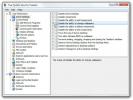Multiplicitet: Kontroller op til 9 computere med et tastatur og mus
At arbejde med flere computere ad gangen kræver, at du står op og går til den pc, du vil kontrollere. Det kan være både tidskrævende og irriterende, især hvis en person konstant er nødt til at stå op under et vigtigt arbejde. Der er tilgængelige applikationer, der lader dig undgå at komme op fra din pc igen og igen. Det betyder, at den samme mus og tastatur bruges til at kontrollere alle tilsluttede pc'er, hvilket sparer dig besværet med at rejse dig op og flytte dig selv nøjagtigt foran den anden computer. Tidligere har vi dækket nogle meget nyttige applikationer til Windows, der giver dig mulighed for at kontrollere flere computere ved hjælp af et enkelt sæt mus og tastatur. ShareMouse er en sådan cross-platform værktøj, der giver dig mulighed for at dele din mus og tastatur på flere computere på netværket, og Mus uden grænser er et andet alternativ fra Microsoft Garage. I dag har vi en anden ansøgning, mangfoldighed fra Stardock, som giver dig mulighed for at styre op til 9 computere fra et sæt mus og tastatur. Mere om Multiplicity efter springet.
Som med alle applikationer fra Stardock, har Multiplicity også et interface til øje slik. Når du installerer applikationen og kører det første gang, bliver du spurgt, om du vil indstille den aktuelle pc som den primære computer eller den sekundære computer. Indstil din hovedcomputer som den primære computer; dette giver dig mulighed for at kontrollere alle sekundære pc'er uden at rejse dig op. For at tilføje en sekundær pc skal du klikke på Tilføj computer tilgængelig i øverste højre hjørne af konfigurationsdialogboksen.

Du skal have programmet installeret på alle de computere, du vil kontrollere. Indstil alle de andre pc'er som sekundære pc'er. Du vil kunne se et computernavn og adgangskode, der bruges til at forbinde det til den primære computer.

Når den sekundære computer tilføjes, kan du se dens navn og ændre dens position ved blot at trække og slippe den rundt. På samme måde kan du ændre placeringen af din egen computer. Programmet giver dig mulighed for at kontrollere i alt 9 computere.

I menuen Indstillinger (tilgængelig fra fanen til venstre) kan du ændre standardprogramindstillingerne. Du vil bemærke, at nogle af indstillingerne er nedtonede. Disse indstillinger er kun tilgængelige i den betalte version af multiplikationen. I den gratis version kan du ændre genvejstasterne til hurtigt at skifte mellem primære og sekundære computere, uanset om du ønsker, at skærmen skal mørkere, når musen er på en anden computer, viser statusvinduet, når du kontrollerer en anden computer etc.

De gratis versioner af programmet er temmelig begrænset. Det giver dig kun mulighed for at kontrollere musen, og indstillinger som kopiering af tekst og filer er kun tilgængelige i den betalte version af Multiplicity. Den fulde sammenligning kan findes på produktsiden. Det fungerer på både 32-bit og 64-bit versioner af Windows XP, Windows Vista, Windows 7.
Download multiplikation
Søge
Seneste Indlæg
470 Tweaks med bærbar Windows True System Security Tweaker
True System Security Tweaker, som navnet antyder, er en Windows-twe...
Sådan rettes "Roamingprofil ikke blev synkroniseret fuldstændigt" i Windows 10
Windows 10 1803 har en fejl, der vises, hvis du bruger en roamingpr...
Sådan finder du en registernøgle i Windows-registreringsdatabasen hurtigt
Hvis du er teknisk nørd, ville du sandsynligvis have ændret, juster...